Aunque a día de hoy las baterías están optimizadas para cubrir nuestras necesidades, todavía sucede que no son suficientes para el gasto de energía que se consume en un solo día. ¡Y nada más inquietante que no tener más batería! Así que no te preocupes, por guarda tu batería Lenovo , hay alternativas fáciles disponibles para cualquiera, como veremos en este artículo. Primero, lo averiguaremos consejos para mejorar la duración de la batería de su Lenovo . Entonces lo averiguaremos cómo guardar la batería de Lenovo usando una aplicación .
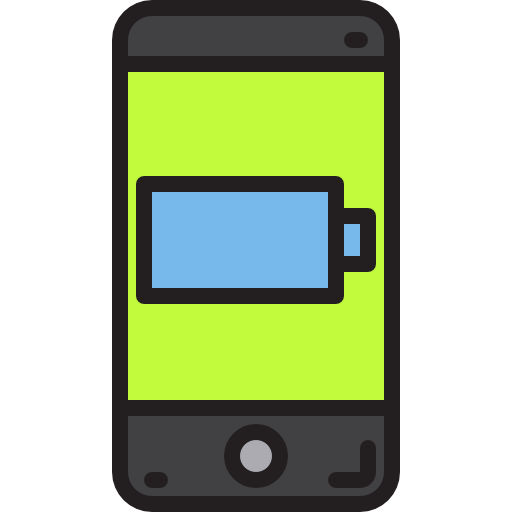
Consejos para ahorrar batería en su Lenovo
Activar el modo de ahorro de energía
¿Quiere ahorrar preciosos minutos de duración de la batería de su teléfono móvil? Como su nombre indica, la opción de ahorro de energía de su Lenovo demuestra ser el remedio más eficaz para darle la posibilidad de aguantar un poco más en el tiempo. Este modo optimiza su teléfono móvil para consumir la menor cantidad de energía posible. En la mayoría de los casos, su experiencia de usuario no se ve interrumpida de ninguna manera. Para activar el modo de ahorro de energía y mejorar la duración de la batería de su Lenovo:
- Ir " Parámetros »Desde su teléfono móvil
- Ir al menú » batería »
- Luego en la opción " Ahorro de batería »
- Haga clic en " Activar ahora " .
Tenga en cuenta que también tiene la posibilidad de configura este modo para que se active en cuanto llegues a un porcentaje de batería restante . Para hacer:
- Una vez que los fans tengan la opción " Ahorro de batería »
- Seleccione la opción " Activar automáticamente »
- Ahora puedes elegir el porcentaje de batería debajo del cual desea que la opción de ahorro de energía se encienda automáticamente.
Disminuye el brillo de la pantalla de tu Lenovo
No es una de las primeras cosas en las que pensamos, pero el brillo que generan las pantallas de nuestros smartphones también consume mucha batería. Para ahorrar batería de tu Lenovo, puedes cambiar el brillo de tu pantalla para que se adapte automáticamente a los criterios de iluminación que encuentres durante el día. Para hacer esto:
- Ir a " Configuraciones »
- Accede al menú » Mostrar »
- Ir a " Adaptación de brillo Y activa el botón.
Si encuentra que el brillo es demasiado brillante, también puede corregir manualmente para ahorrar aún más batería en su Lenovo. Para hacer esto:
- Deslice el dedo hacia abajo para acceder al panel de notificaciones.
- Aparecerá la barra de brillo de la pantalla.
- Baja el brillo como quieras.
Detenga las aplicaciones que se ejecutan en segundo plano
¿Utiliza multitud de aplicaciones? Estos últimos suelen ser los primeros responsables de una pérdida de autonomía de la batería en un Lenovo, ya que requieren una gran cantidad de energía para funcionar. Para limitar esto, en primer lugar, recuerde cerrar regularmente las aplicaciones que ha utilizado . El procedimiento para hacer esto es muy clásico:
- Abre tu administrador de tareas
- Presiona " borra todo ".
Para ahorrar batería en su Lenovo, también necesitará limitar las tareas de fondos aplicaciones que consumen mucha energía. De hecho, estos continúan ejecutándose en "segundo plano": se actualizan, sincronizan los contenidos y recopilan información incluso si no los utiliza. Para las últimas versiones de Android de Lenovo, puede evitar que las aplicaciones consuman batería poniendo una aplicación en espera . Presentamos el procedimiento aquí:
- Te veo en " Configuraciones "
- Toca el menú " Mantenimiento "
- Luego en la pestaña " batería »
- Se muestra el desglose del consumo de energía por aplicación. Haga clic en las aplicaciones más exigentes.
- Activar la opción " Pon la aplicación en espera » si alguna vez es posible para ti.
En caso de que no tenga acceso a esta función, puede mejorar aún más la duración de la batería de su Lenovo obligando a una aplicación a detenerse . Para hacer esto:
- Una vez que esté en el menú » batería »
- Presiona " Usando la batería »
- Elija las aplicaciones que consumen más batería en su Lenovo y haga clic en » parada forzosa ".
Apague el Wi-Fi, Bluetooth y la geolocalización de su Lenovo
Finalmente, para mejorar la duración de la batería de su Lenovo intente apagar Wi-Fi, Bluetooth o geolocalización tan pronto como deje de usarlo.
También preste atención a permisos de la aplicación quién recopila sus datos y quién usa el servicio de ubicación incluso cuando usted no lo está usando. Para hacer esto:
- Ve a la " Configuraciones "
- Luego en la pestaña " Aplicaciones »
- Verifique sus permisos y desactivar parámetros que no te parecen imprescindibles.
Guarde su batería Lenovo usando una aplicación
Hay muchas aplicaciones que pretenden ahorrar la batería de un Lenovo. Para que sea más fácil para usted, esta es una de las aplicaciones más efectivas en Play Store a continuación: la aplicación Savee . Hay una versión gratuita y una de pago. En ambos casos, permitirá de duplicar la duración de la batería sin sacrificar el rendimiento de su teléfono móvil. Con sus 4 modos de uso , puede elegir el ahorro de batería que más le convenga. El modo " personalizar »Se adapta a tus necesidades permitiéndote elegir las opciones entre todas las que ofrece la aplicación. También te recomendamos que cuida tu Lenovo para aumentar la duración de la batería.
Estas son las principales especificidades de la aplicación Savee para guardar su batería Lenovo :
- Configure el modo de espera automático cuando el teléfono móvil esté en un bolsillo o en horarios establecidos.
- Libera la memoria de las aplicaciones: aceleración del teléfono móvil, menor consumo.
- Adapta automática o manualmente la potencia requerida del teléfono móvil.
- Apaga automáticamente las vibraciones.
- Desactivar WiFi durante una llamada
- Muestra el tiempo de recarga requerido de la batería.
Todas estas operaciones mejorar y extender la vida útil de la batería de un Lenovo sin cambiar sus patrones de uso diario.
Si quieres muchos tutoriales para convertirte en el rey de Lenovo, te invitamos a ver los otros tutoriales en la categoría: Lenovo.
